Windows 10 でのインテル HD グラフィックス 4600 ドライバーのダウンロード
公開: 2022-05-12Windows 10 用の Intel HD グラフィックス 4600 ドライバーを手間をかけずにダウンロードしてインストールするための、面倒ではない方法をいくつか知っておいてください。
間違いなく、Intel HD 4600 は以前の HD 4000 グラフィックス カードよりも高速であり、ゲームにも適しています。 ただし、特に関連するドライバー ファイルが見つからないか破損している場合は、遅れることもあります。
したがって、最高のパフォーマンスを確保するには、通常の Intel HD グラフィックス 4600 ドライバーのダウンロードと更新を実行する必要があります。 やり方がわからなくても心配いりません。すぐにできます。 この投稿は役に立ちます。 このインストール ガイドを読んだら、Windows 10、8、および 7 PC 用の Intel HD グラフィックス 4600 ドライバーを簡単に更新できます。
Windows 10 用インテル HD グラフィックス 4600 のダウンロード、インストール、および更新
Windows オペレーティング システムで Intel HD グラフィックス 4600 ドライバーのダウンロードを実行するための最も便利な 3 つの方法を次に示します。 あなたにとって最も簡単なものを見つけるために読んでください
方法 1: 公式サイトから Intel HD グラフィックス ドライバーを手動でダウンロードする
他のメーカーと同様に、Intel は自社製品のドライバーを改善するために更新を続けています。 つまり、公式 Web サイトで正しいドライバーをオンラインで検索し、後でドライバーを手動でダウンロードしてインストールできます。 そのためには、十分な技術的理解と多くの時間が必要です。 法案に適合する場合は、以下の指示に従ってください。
ステップ 1:インテル ダウンロード センターにアクセスします。
ステップ 2:検索ボックスに「Intel HD Graphics 4600」と入力します。 その後、キーボードの Enter キーを押します。 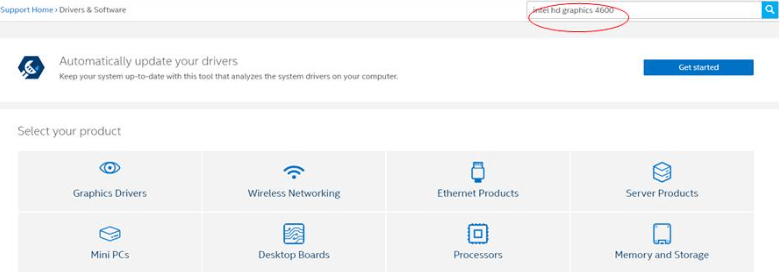
ステップ 3: Windows オペレーティング システムの正しいバージョンを選択します。 たとえば、Windows 10 32 ビットを使用している場合は、Windows 10、32 ビットを選択します。
ステップ 4:ここで、最新のドライバーを見つけることができます。 .zip または .exe ファイルをクリックして、ドライバー ファイルをダウンロードします。 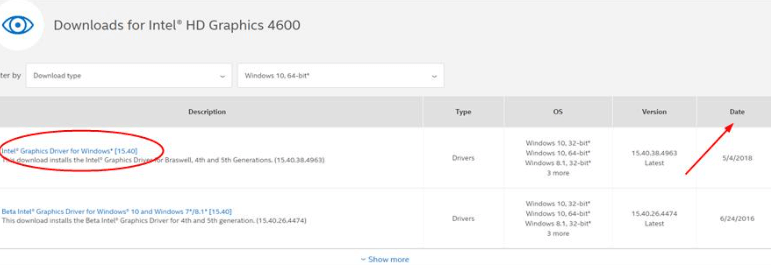
ステップ 5:次に、ファイルを解凍し、ファイルをダブルクリックして実行します。 ここで、Windows 10 PC への Intel HD グラフィックス 4600 ドライバーのインストールを完了するために、画面上の指示に従う必要があります。 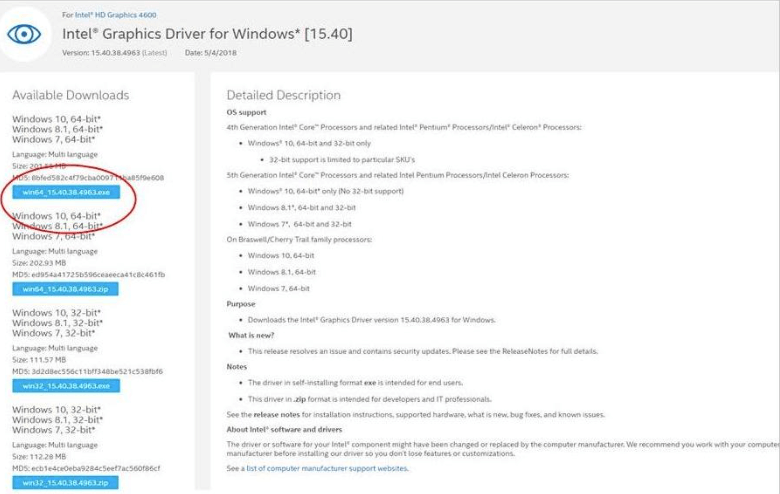
完了したら、システムを再起動して最近行った変更を保存します。
また読む:インテル UHD グラフィックス 620 ドライバーをダウンロードして更新する方法
方法 2: デバイス マネージャーでインテル HD グラフィックス ドライバー 4600 を更新する
Windows のデフォルト ツールであるデバイス マネージャーを使用して、最新の Intel HD グラフィックス 4600 ドライバーを Windows 10 PC にインストールすることもできます。 この方法を使用するには、以下に示す手順に従うだけです。
ステップ 1:キーボードで Windows キーと R キーを同時に押します。
ステップ 2:これにより、[実行] ダイアログ ボックスが表示されます。ここで、テキスト フィールドにdevmgmt.mscを書き込み、[OK] ボタンをクリックする必要があります。 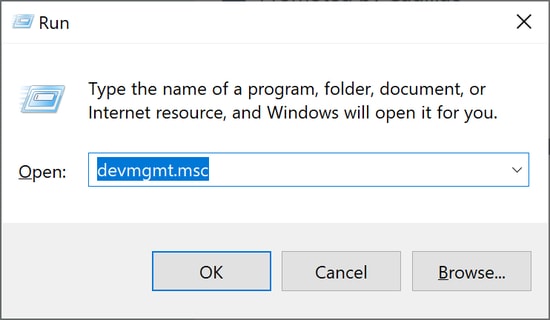

ステップ 3:デバイス マネージャーが表示されるので、ディスプレイ アダプターを探します。
ステップ 4:ディスプレイ アダプターをダブルクリックし、Intel HD グラフィックス 4600 を右クリックします。 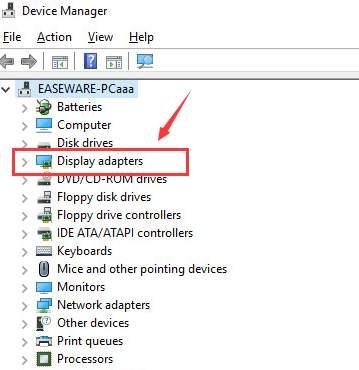
ステップ 5:その後、[ドライバー ソフトウェアの更新] を選択します。 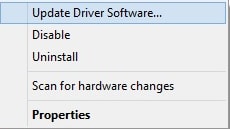
ステップ 6:最後に、自動検索オプションを選択します。つまり、更新されたドライバー ソフトウェアを自動的に検索します。 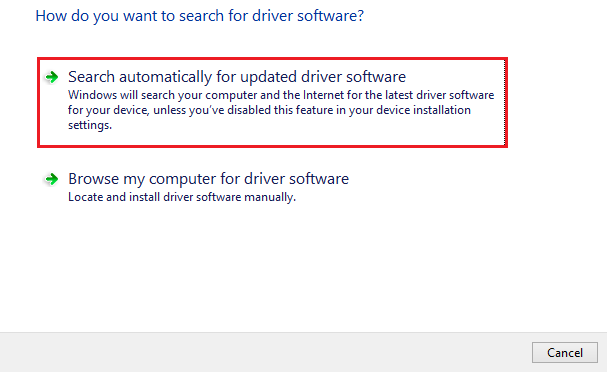
次に、デバイス マネージャーが Windows 10 で最新の Intel HD グラフィックス 4600 ドライバーの更新プログラムを見つけてインストールするのを待ちます。すべてが完了したら、PC を再起動して新しい変更を適用します。
また読む: WindowsでIntel HDグラフィックスコントロールパネルをダウンロードする方法
方法 3: Bit Driver Updater を使用して Intel HD Graphics 4600 ドライバーを自動的にインストールする (推奨)
上記の 2 つの方法は時間がかかり、多くの時間と十分な技術的知識も必要です。 したがって、この方法でドライバーを更新することをお勧めします。
Bit Driver Updater は、システムを自動的に検出し、それに最適なドライバーを見つけるサードパーティ製のドライバー アップデーター ソフトウェアです。 それだけでなく、ドライバー アップデーター ツールは、隅々までシステム ジャンクをクリアし、PC のパフォーマンスを高速化します。
それとは別に、Bit Driver Updater には、現在存在するドライバーのバックアップを自動的に作成する組み込みのバックアップおよび復元ツールが付属しており、ユーザーは更新前にドライバーを復元できます。 このドライバー アップデーター ユーティリティの最も優れた点は、WHQL でテスト済みまたは認定済みのドライバーのみを提供することです。 ここで、Bit Driver Updater を介してドライバーを更新する際に考慮する必要がある以下の手順を見てください。
ステップ 1:プロセスを開始するには、まず Bit Driver Updater をダウンロードする必要があります。 下のボタンをクリックして無料で行うこともできます。
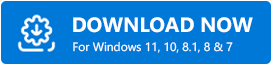
ステップ 2:ダウンロードしたファイルを実行し、セットアップ ウィザードに従ってインストールを完了します。
ステップ 3: Bit Driver Updater を起動し、左側のナビゲーション メニューから [スキャン] をクリックします。 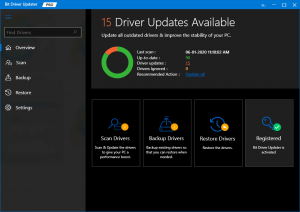
ステップ 4:座って、プロセスが完了するのを待ちます。 スキャン結果を確認し、Intel HD Graphics 4600 ドライバーの横にある [今すぐ更新] ボタンをクリックします。 さらに、グラフィックス ドライバーの更新とともに、他の古い PC ドライバーも更新できます。 このためには、[すべて更新] ボタンをクリックするだけです。 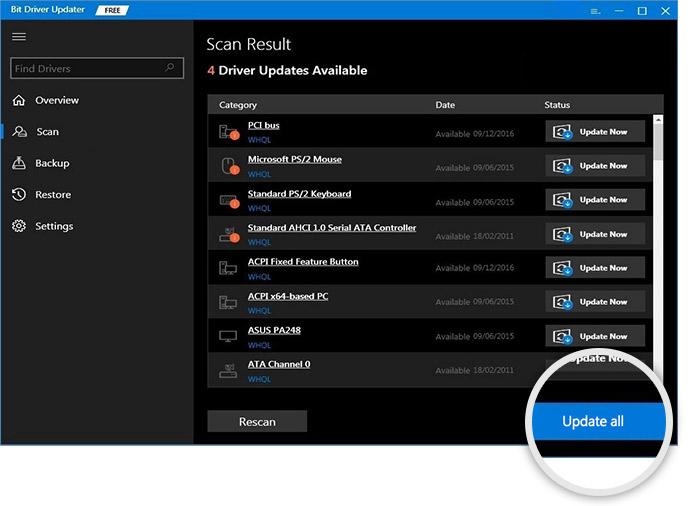
[すべて更新] ボタンをクリックしようとすると、Bit Driver Updater のプロ バージョンにアップグレードするように求められます。 プロ版では、60 日間の完全返金保証と 24 時間体制のテクニカル サポートも利用できます。 Bit Driver Updater を使用して、古いドライバー、破損したドライバー、または障害のあるドライバーを簡単に更新できることを確認してください。
また読む: Windows用のIntel Iris Xeグラフィックスドライバーのダウンロード
インテル HD グラフィックス 4600 ドライバーのダウンロードと更新: 完了
上記の方法のいずれかを使用して、最新の Intel HD グラフィックス 4600 ドライバーを簡単かつ迅速に見つけてダウンロードできることを願っています。 ご質問やご提案がありましたら、下のボックスにコメントを残してください。
さらに、テクノロジーに関する詳細については、ニュースレターを購読してください。 これに加えて、ソーシャル メディア チャネル (Facebook、Twitter、Instagram、Pinterest) でフォローすることもできます。
